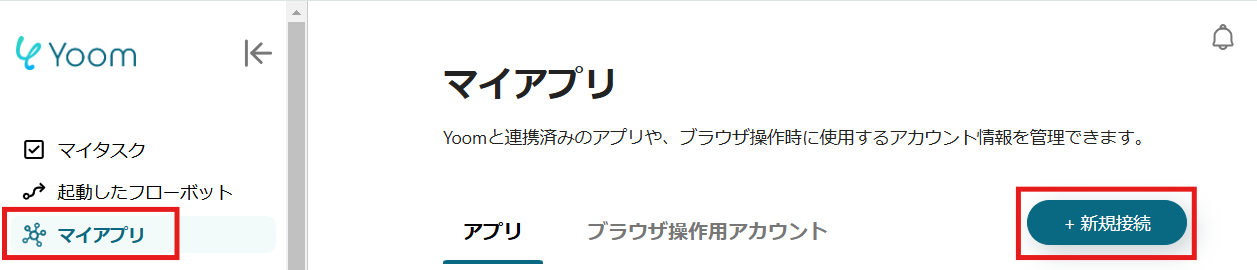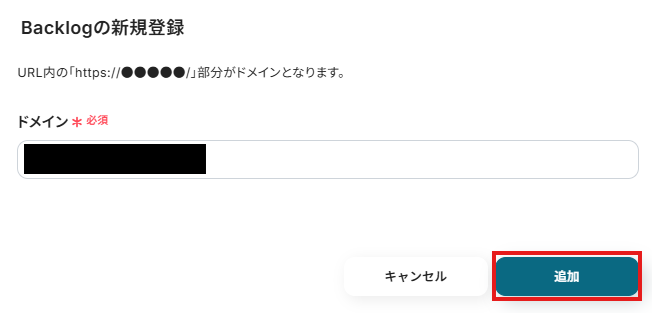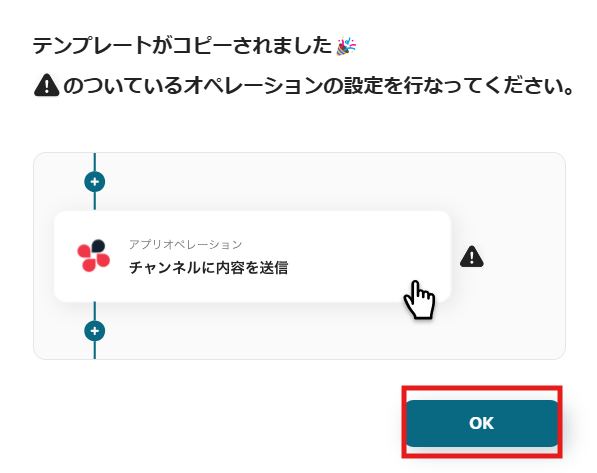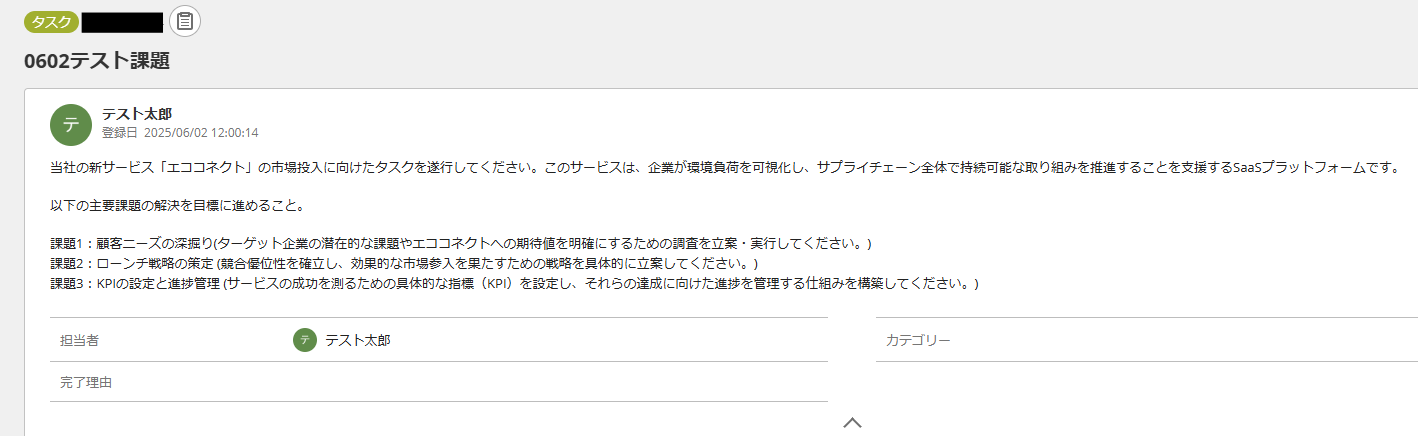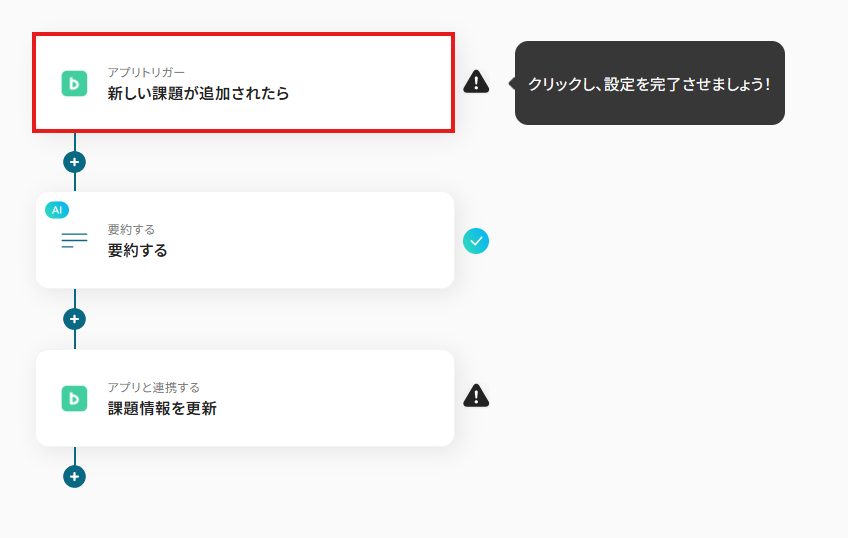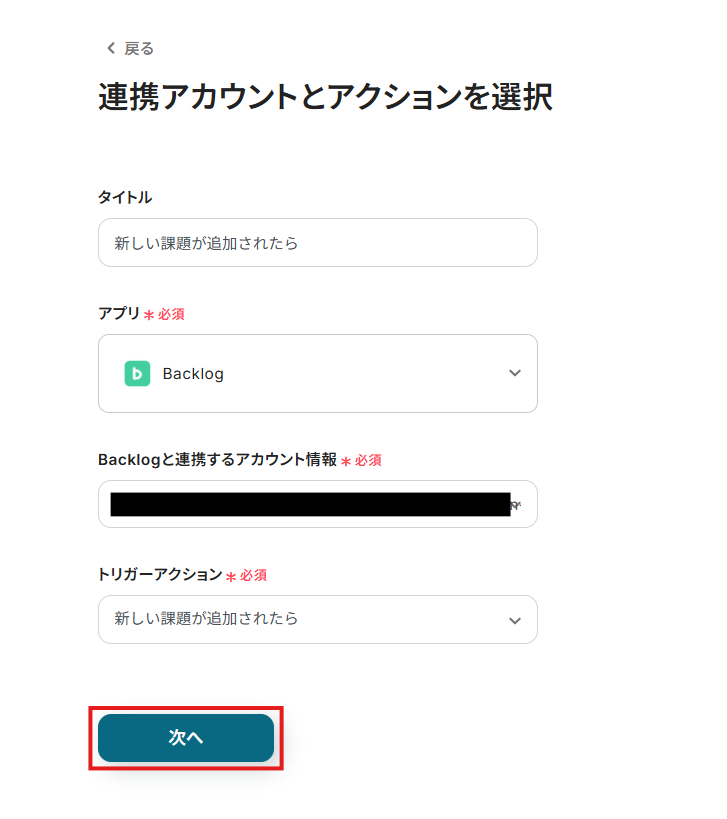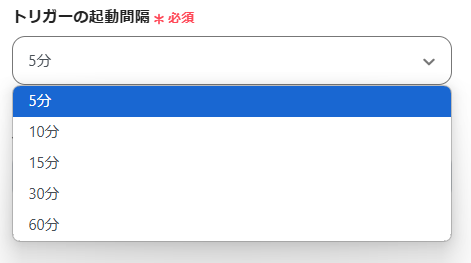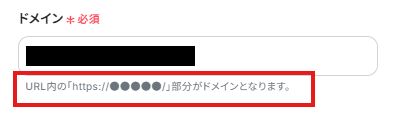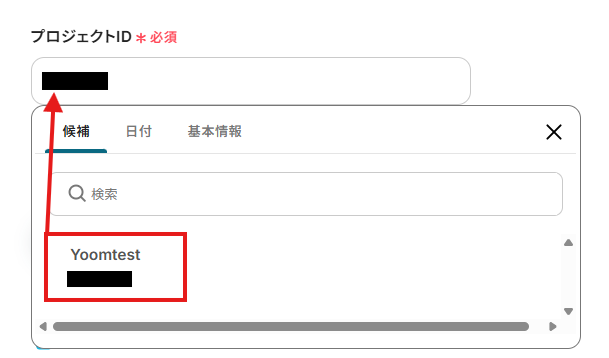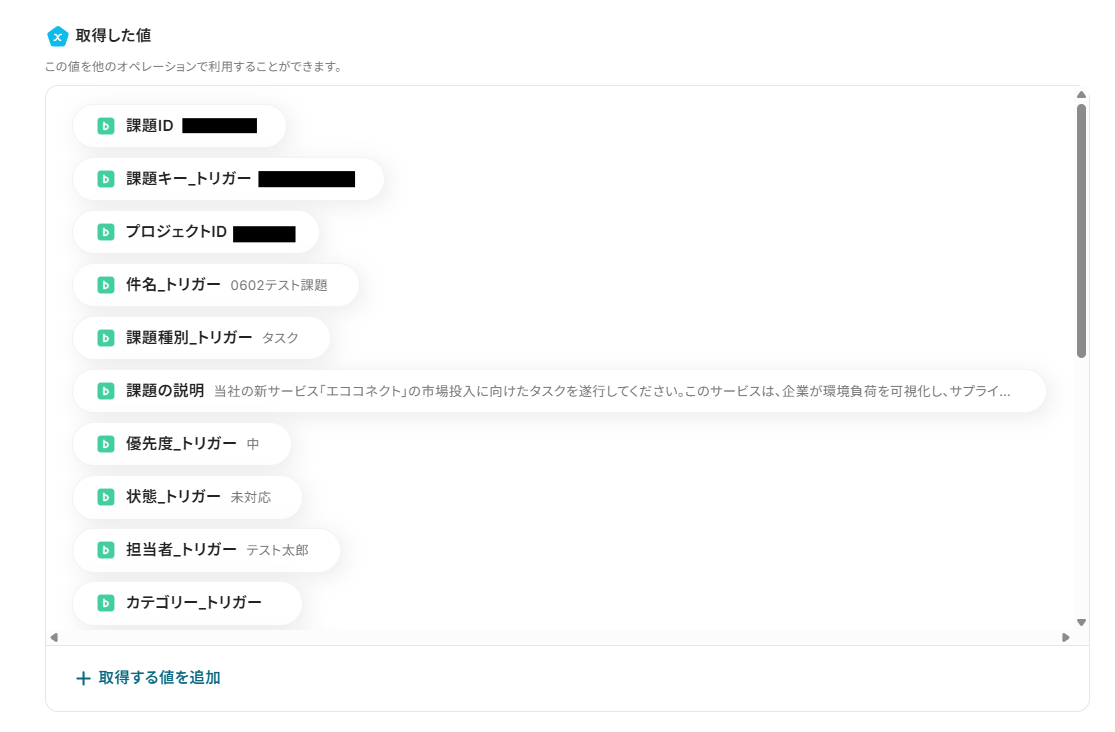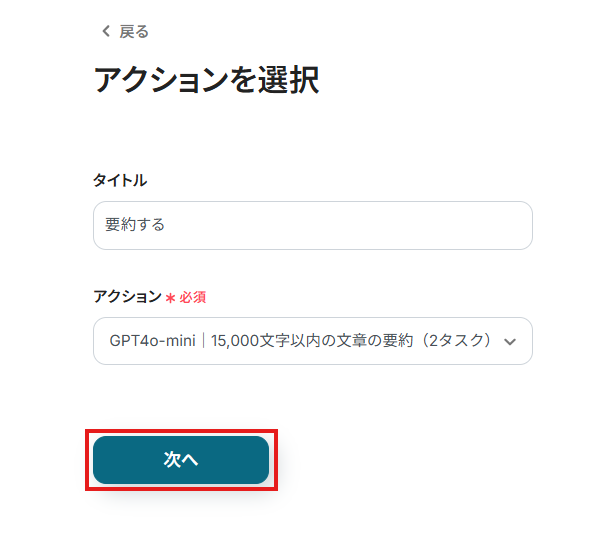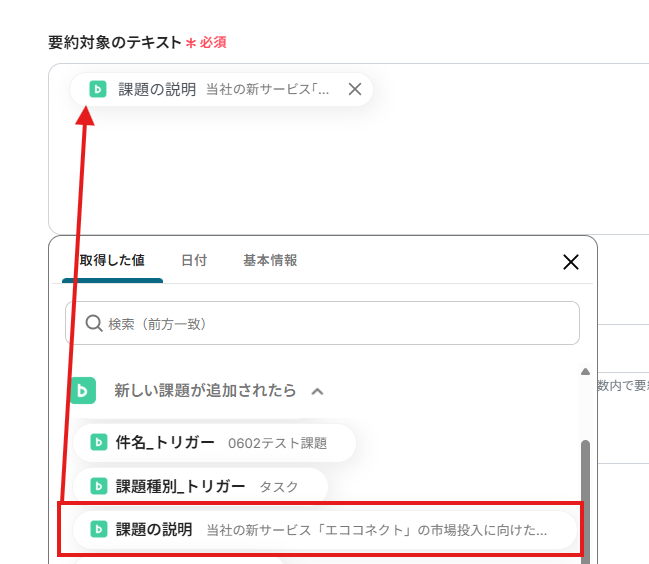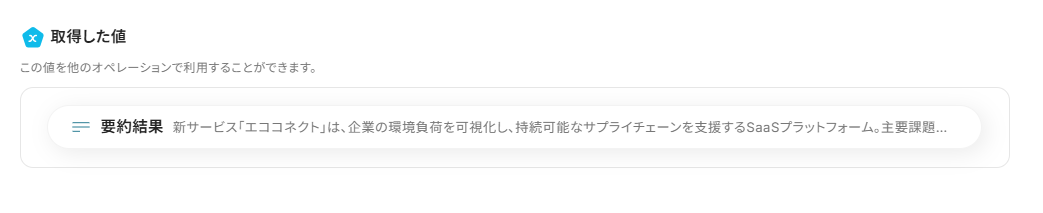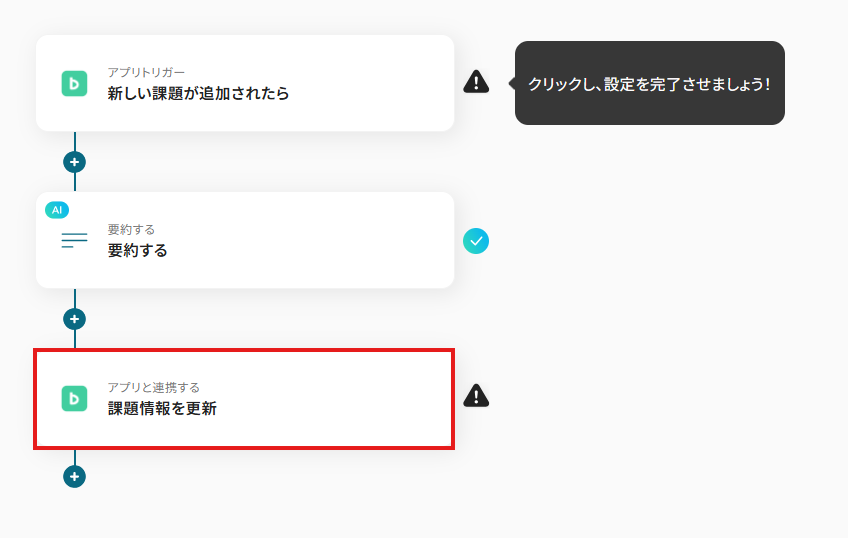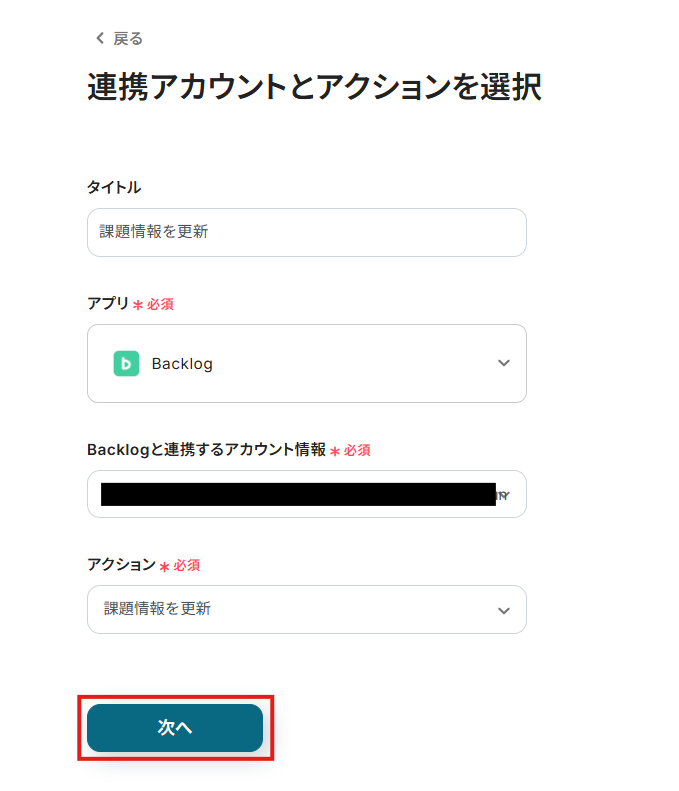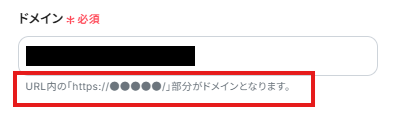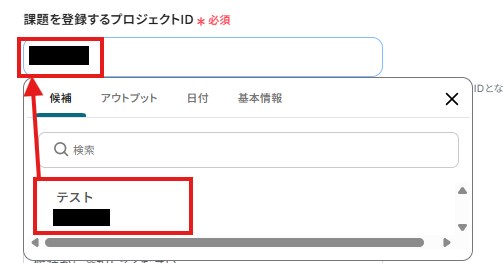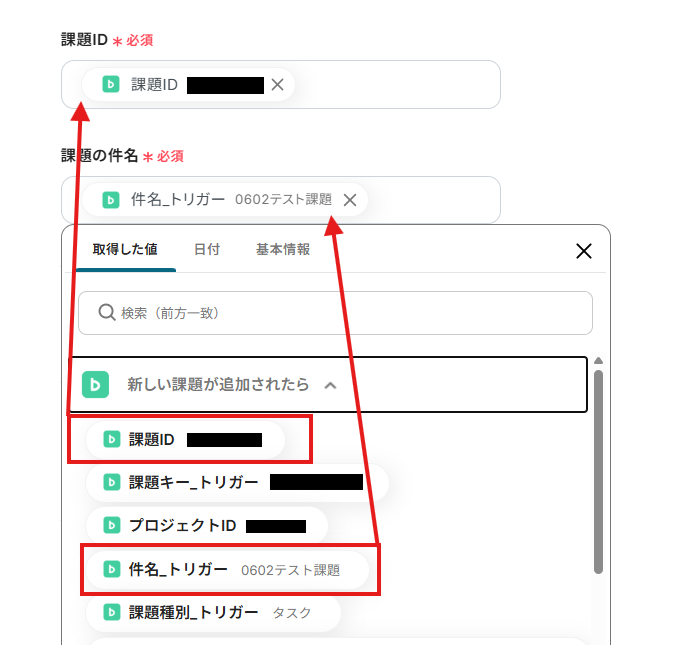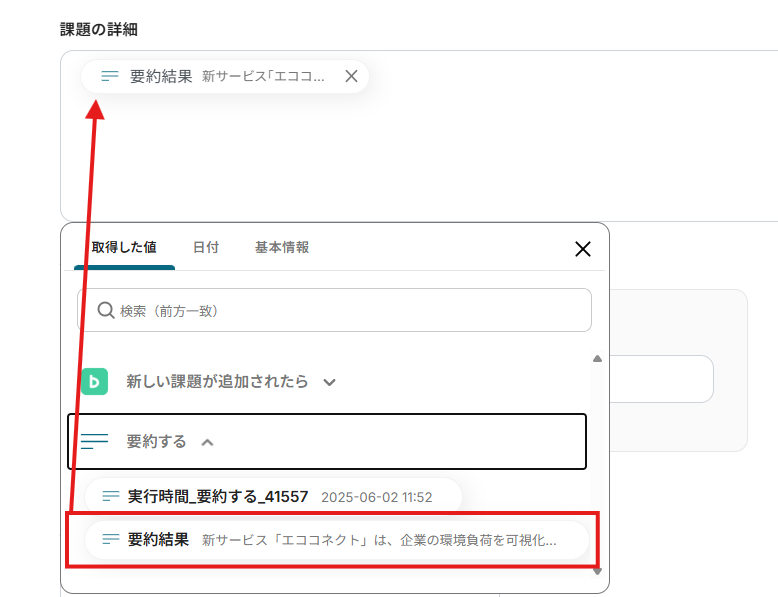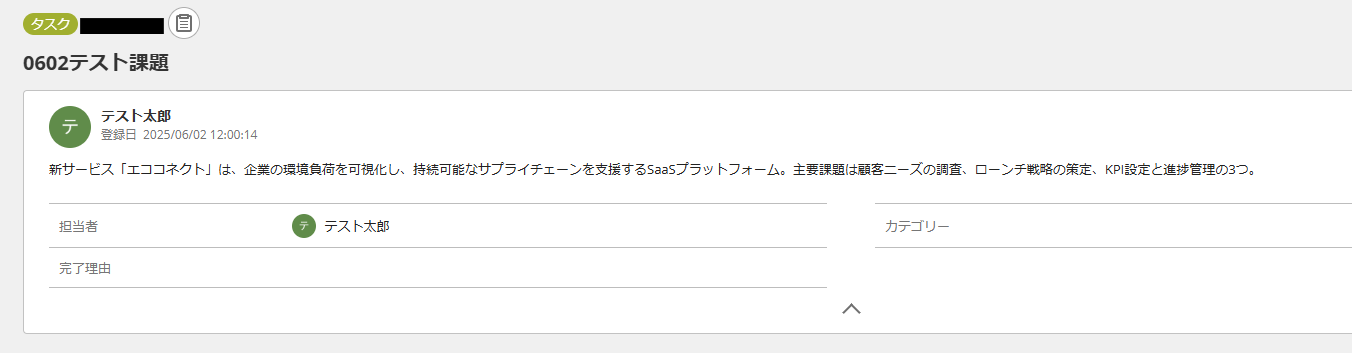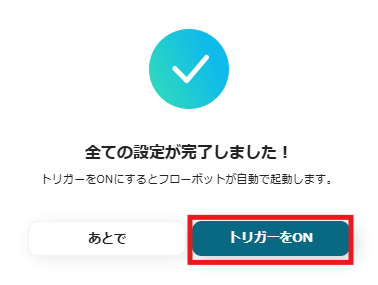Backlogで新しい課題が追加されたら、課題の説明を要約し更新する
試してみる
■概要
Backlogで新しい課題が追加されたら、自動的に説明文をAIで要約して、Backlogの課題説明欄を更新する業務ワークフローです。Backlogに追加された長文を整理し、一目で概要を把握しやすくします。
■このテンプレートをおすすめする方
・Backlogで登録された課題の説明が長文になり、
メンバーに伝わりづらいと感じている方
・課題の要点を手早く共有したいプロジェクトマネージャーの方
・毎回自分で説明を要約するのに時間がかかっている方
・Yoomを使ったAI・RPA連携の業務ワークフローを試してみたい方
■注意事項
・BacklogとYoomを連携してください。
・トリガーは5分、10分、15分、30分、60分の間隔で起動間隔を選択できます。
・プランによって最短の起動間隔が異なりますので、ご注意ください。
「Backlogを使っていて、プロジェクト内の課題やタスクの情報を効率的に管理したい!」
「Backlogで新しい課題が作られた際に、その情報を元に関連する別の課題に手動で情報を追記したり、更新したりしていて手間がかかっている...」
このように、Backlog内での情報連携や更新作業に限界を感じていませんか?
もし、Backlogのある課題の情報を元に、自動的に別の課題の詳細を更新したり、関連情報を付加する仕組みがあれば、これらの悩みから解放され、より重要な業務に集中できる時間を生み出すことができます!
今回ご紹介する自動化の設定は、ノーコードで簡単に設定できて、手間や時間もかからないので、ぜひ自動化を導入して作業をもっと楽にしましょう!
とにかく早く試したい方へ
YoomにはBacklogの情報をBacklogの別の箇所へ連携・自動化するためのテンプレートが用意されています!今すぐ試したい方は以下よりバナーをクリックしてスタートしましょう!
Backlogで新しい課題が追加されたら、課題の説明を要約し更新する
試してみる
■概要
Backlogで新しい課題が追加されたら、自動的に説明文をAIで要約して、Backlogの課題説明欄を更新する業務ワークフローです。Backlogに追加された長文を整理し、一目で概要を把握しやすくします。
■このテンプレートをおすすめする方
・Backlogで登録された課題の説明が長文になり、
メンバーに伝わりづらいと感じている方
・課題の要点を手早く共有したいプロジェクトマネージャーの方
・毎回自分で説明を要約するのに時間がかかっている方
・Yoomを使ったAI・RPA連携の業務ワークフローを試してみたい方
■注意事項
・BacklogとYoomを連携してください。
・トリガーは5分、10分、15分、30分、60分の間隔で起動間隔を選択できます。
・プランによって最短の起動間隔が異なりますので、ご注意ください。
BacklogとYoomを連携してできること
BacklogのAPIを活用すれば、Backlog内の様々な情報をトリガーにして、別のBacklogの課題や項目を自動的に更新・操作することが可能になります!これにより、これまで手作業で行っていたBacklog内での情報転記や更新作業の多くを自動化し、作業時間の短縮や入力ミスの削減、さらにはチーム内の情報共有の迅速化を実現できます。
気になる自動化例の「試してみる」をクリックしてアカウント登録するだけで、すぐにBacklog内の業務自動化を実際に体験できます。登録はたったの30秒で完了するので、ぜひ気軽にお試しください!気になる内容があれば、ぜひクリックしてみてください!
Backlogで新しい課題が追加されたら、課題の説明を要約し更新する
この自動化は、Backlogで新しい課題が作成された際に、その課題の説明文をAIが自動的に要約し、その要約内容で課題の詳細情報を更新するものです。
これにより、長文の課題説明を読む手間を省き、課題の概要を素早く把握できるため、チーム全体の情報共有効率が向上し、特に多くの課題を扱うプロジェクトにおいて、重要なポイントの見落としを防ぎ、迅速な対応をサポートします。この処理はAIによるテキスト生成を含むデータ加工処理を活用しています。
Backlogで新しい課題が追加されたら、課題の説明を要約し更新する
試してみる
■概要
Backlogで新しい課題が追加されたら、自動的に説明文をAIで要約して、Backlogの課題説明欄を更新する業務ワークフローです。Backlogに追加された長文を整理し、一目で概要を把握しやすくします。
■このテンプレートをおすすめする方
・Backlogで登録された課題の説明が長文になり、
メンバーに伝わりづらいと感じている方
・課題の要点を手早く共有したいプロジェクトマネージャーの方
・毎回自分で説明を要約するのに時間がかかっている方
・Yoomを使ったAI・RPA連携の業務ワークフローを試してみたい方
■注意事項
・BacklogとYoomを連携してください。
・トリガーは5分、10分、15分、30分、60分の間隔で起動間隔を選択できます。
・プランによって最短の起動間隔が異なりますので、ご注意ください。
Backlogに特定の課題が追加されたら、親課題に紐づく課題を抽出し、追加する
この自動化は、Backlogで特定の条件に合致する課題が追加された場合に、その課題の親課題を自動で検索・特定し、さらにその親課題に関連する形で新しい子課題を自動で作成・追加します。
例えば、大規模プロジェクトで特定のマイルストーン(親課題)が作成された際に、それに付随する標準的なタスク(子課題群)を自動生成するといった活用ができ、タスクの登録漏れを防ぎ、プロジェクトの進行をよりスムーズかつ標準化するのに役立ちます。この連携は、特定の条件に基づいて処理を分岐させるロジックを活用しています。
Backlogに特定の課題が追加されたら、親課題に紐づく課題を抽出し、追加する
試してみる
■概要
「Backlogに特定の課題が追加されたら、親課題に紐づく課題を抽出し、追加する」業務ワークフローは、新規課題の追加をきっかけに関連する親課題のタスクを自動で把握し、効率的に課題管理を行えます。
課題の見落としや管理ミスを減らし、チームの作業連携をスムーズにします。
■このテンプレートをおすすめする方
・Backlogで親子課題の関連性を活用して効率的にタスク管理を行いたいプロジェクトマネージャーの方
・課題追加時に関連タスクの把握や進捗管理を手動で行う負担を減らしたいチームリーダーの方
・複数の課題を横断的に管理し、作業漏れや進捗遅延を防ぎたい業務担当者の方
・Backlogを活用しながらチーム内の情報共有や連携を強化したい開発・運用担当者の方
■注意事項
・BacklogとYoomを連携してください。
・分岐はミニプラン以上のプランでご利用いただける機能(オペレーション)となっております。フリープランの場合は設定しているフローボットのオペレーションはエラーとなりますので、ご注意ください。
・ミニプランなどの有料プランは、2週間の無料トライアルを行うことが可能です。無料トライアル中には制限対象のアプリや機能(オペレーション)を使用することができます。
・Backlogの親子課題は有料プランのみ利用可能です。詳細は下記をご参照ください。
https://support-ja.backlog.com/hc/ja/articles/360035642294
Backlogを活用した連携フローを作ってみよう
それでは、さっそく実際にBacklog内の作業を自動化したフローを作成してみましょう!
今回はYoomを使用して、ノーコードでBacklogの連携を進めていきますので、もしまだYoomのアカウントをお持ちでない場合は、こちらの登録フォームからアカウントを発行しておきましょう。
[Yoomとは]
フローの作成方法
今回はBacklogで新しい課題が追加されたら、課題の説明を要約し更新するフローを作成していきます!
フローは大きく分けて、以下の手順で作成していきます。
- Backlogをマイアプリ連携
- テンプレートをコピーする
- Backlogのトリガー設定と各アクション設定
- トリガーをONにして、フローの動作確認をする
Backlogで新しい課題が追加されたら、課題の説明を要約し更新する
試してみる
■概要
Backlogで新しい課題が追加されたら、自動的に説明文をAIで要約して、Backlogの課題説明欄を更新する業務ワークフローです。Backlogに追加された長文を整理し、一目で概要を把握しやすくします。
■このテンプレートをおすすめする方
・Backlogで登録された課題の説明が長文になり、
メンバーに伝わりづらいと感じている方
・課題の要点を手早く共有したいプロジェクトマネージャーの方
・毎回自分で説明を要約するのに時間がかかっている方
・Yoomを使ったAI・RPA連携の業務ワークフローを試してみたい方
■注意事項
・BacklogとYoomを連携してください。
・トリガーは5分、10分、15分、30分、60分の間隔で起動間隔を選択できます。
・プランによって最短の起動間隔が異なりますので、ご注意ください。
ステップ1:Backlogをマイアプリ連携
はじめに、BacklogをYoomに接続するためのマイアプリ登録を行いましょう。
事前にマイアプリ登録を済ませておくと、自動化フローの設定がスムーズに進められますよ!
1.Yoomページ画面左側のマイアプリをクリックし、「新規接続」を選択します。
右上の検索窓に「Backlog」と入力し、検索結果からBacklogのアイコンを選択します。
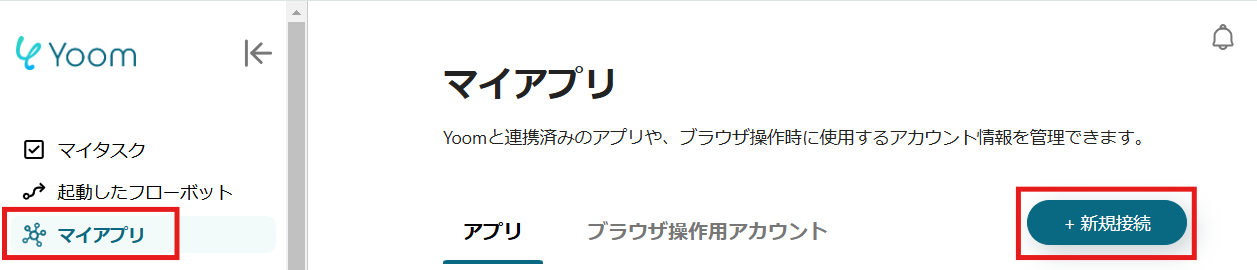
2.表示された画面で、必須項目を入力し、「追加」をクリックしましょう。
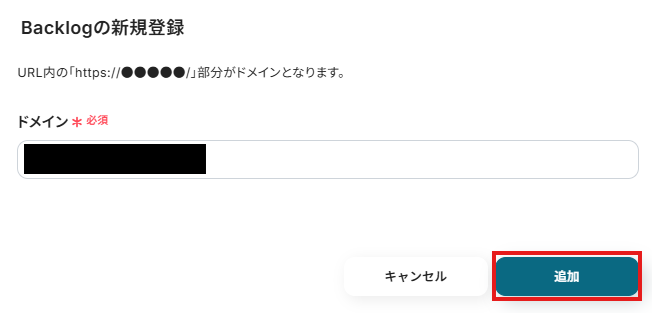
マイアプリにBacklogが表示されていれば、登録完了です。
ステップ2:テンプレートをコピーする
ここから、実際にフローを作っていきましょう!
簡単に設定できるようテンプレートを利用します。以下のバナーの「試してみる」をクリックして、テンプレートをコピーしてください。
Backlogで新しい課題が追加されたら、課題の説明を要約し更新する
試してみる
■概要
Backlogで新しい課題が追加されたら、自動的に説明文をAIで要約して、Backlogの課題説明欄を更新する業務ワークフローです。Backlogに追加された長文を整理し、一目で概要を把握しやすくします。
■このテンプレートをおすすめする方
・Backlogで登録された課題の説明が長文になり、
メンバーに伝わりづらいと感じている方
・課題の要点を手早く共有したいプロジェクトマネージャーの方
・毎回自分で説明を要約するのに時間がかかっている方
・Yoomを使ったAI・RPA連携の業務ワークフローを試してみたい方
■注意事項
・BacklogとYoomを連携してください。
・トリガーは5分、10分、15分、30分、60分の間隔で起動間隔を選択できます。
・プランによって最短の起動間隔が異なりますので、ご注意ください。
クリックすると、テンプレートがお使いのYoom画面に自動的にコピーされます。
「OK」をクリックして、設定を進めましょう!
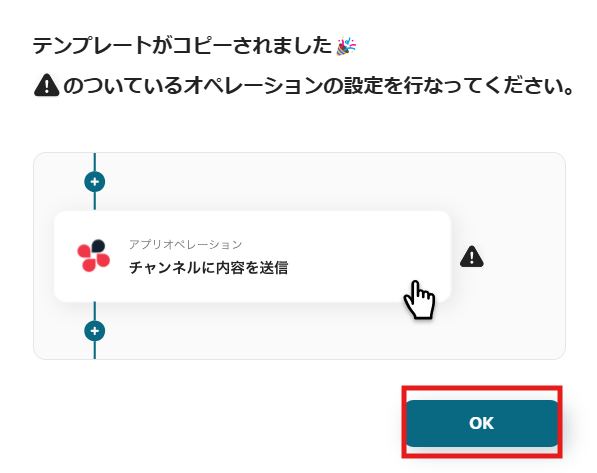
※コピーしたテンプレートは、「マイプロジェクト」内の「フローボット」に、「【コピー】Backlogで新しい課題が追加されたら、課題の説明を要約し更新する」という名前で格納されています。
「あれ?テンプレートどこいった?」となった際には、マイプロジェクトから確認してみてくださいね!
ステップ3:Backlogのトリガー設定
フローの作成を始める前に、あらかじめYoomと連携するBacklogに、新しい課題を追加しておきましょう!
※後続のBacklogのトリガー設定時のテストで必要になります。
今回は下図のような課題を追加してみました。
テスト用のため、内容は架空の情報(「株式会社test」や「テスト太郎」など)でOKです!
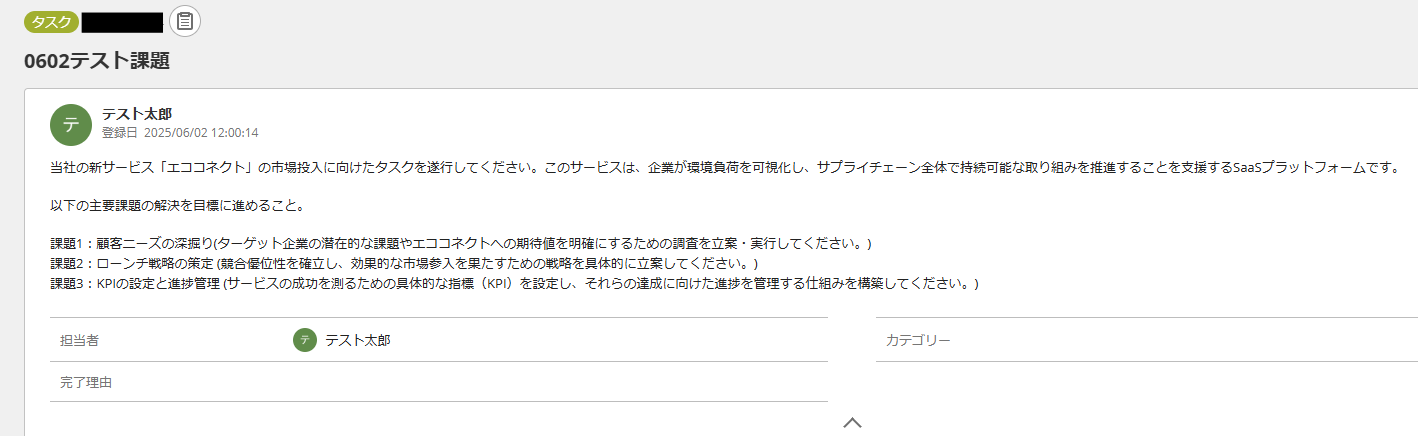
1.まずは、アプリトリガー設定です。
先ほどの画面で「OK」をクリックして、表示された画面のアプリトリガー「新しい課題が追加されたら」をクリックしましょう。
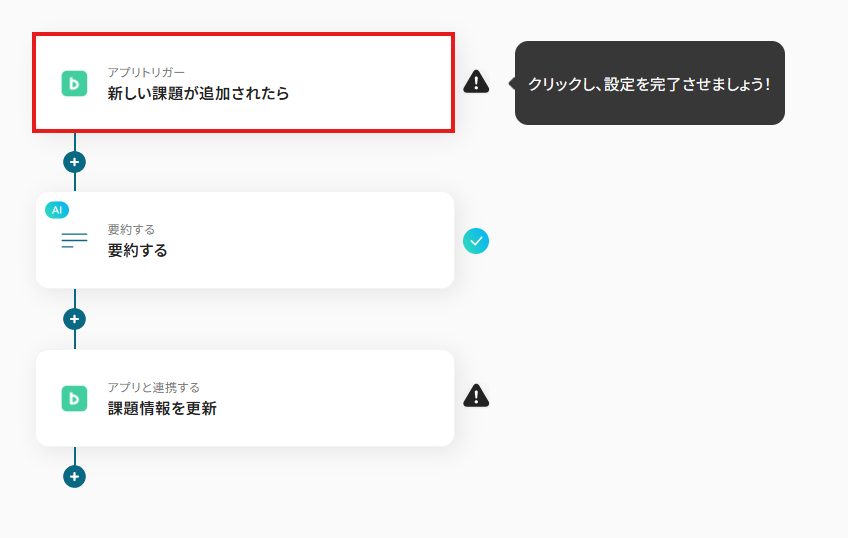
2.連携アカウントとアカウント選択画面が表示されるので、設定内容を確認しましょう。
連携するアカウント情報には、ステップ1で連携したアカウント情報が反映されています。トリガーアクションはそのままにして、「次へ」をクリックしてください。
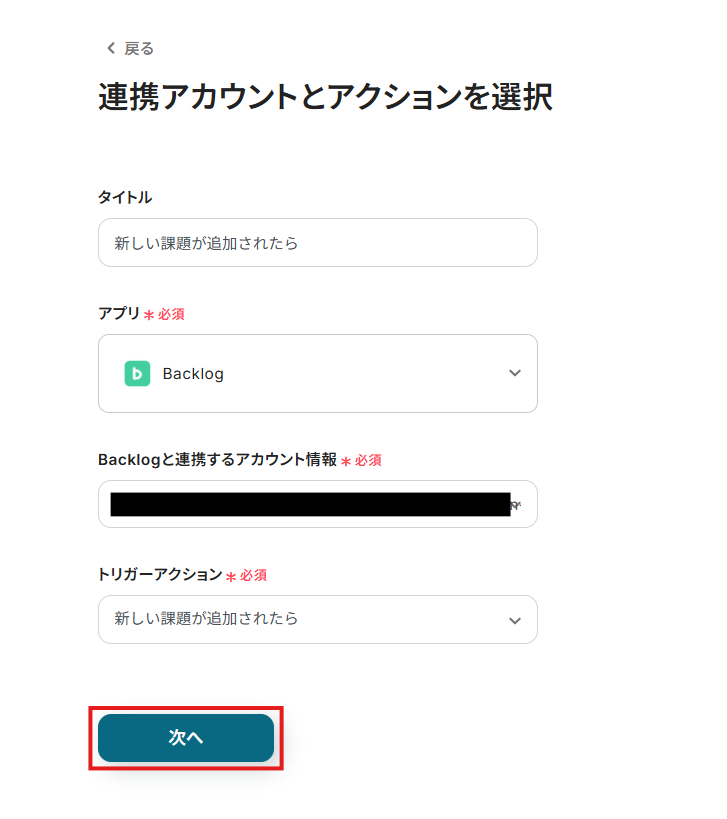
3.表示された画面で、詳細を設定します。
「トリガーの起動間隔」を選択してください。基本的には、最短の起動時間で設定することをおすすめします。
※トリガーは5分、10分、15分、30分、60分の間隔で起動間隔を選択できます。プランによって最短の起動間隔が異なりますので、ご注意ください。
※Yoomプランの詳しい説明は、こちらを参照してみてください。
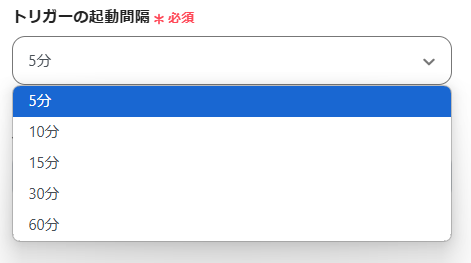
4.「ドメイン」は、入力欄下の説明に従って、入力してください。
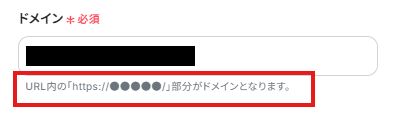
「プロジェクトID」は、入力欄下の説明に従って、入力するか、入力欄をクリックして表示される候補から選択してください。
候補は、連携しているアカウントに紐づいて表示されます。
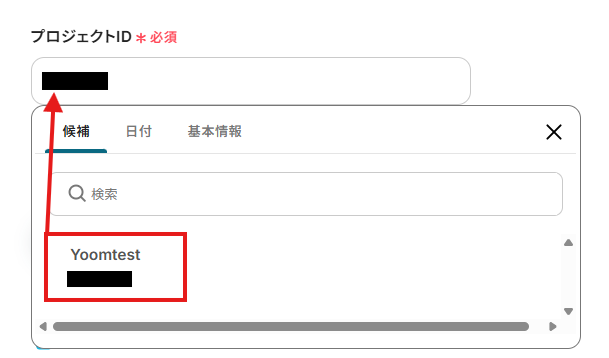
5.入力を終えたら「テスト」をクリックし、「取得した値」にアウトプットとしてデータが抽出されていることを確認してください。
確認したら「保存する」をクリックしましょう。
取得したアウトプットは、後続の設定で活用できます!
※アウトプットとは?
アウトプットとは、トリガーやオペレーション設定時に、「テスト」を実行して取得した値のことを指します。
取得したアウトプットは、後続のオペレーション設定時の値としてご利用いただくことができ、フローボットを起動する度に、変動した値となります。
※詳しくは、こちらをご参照ください。
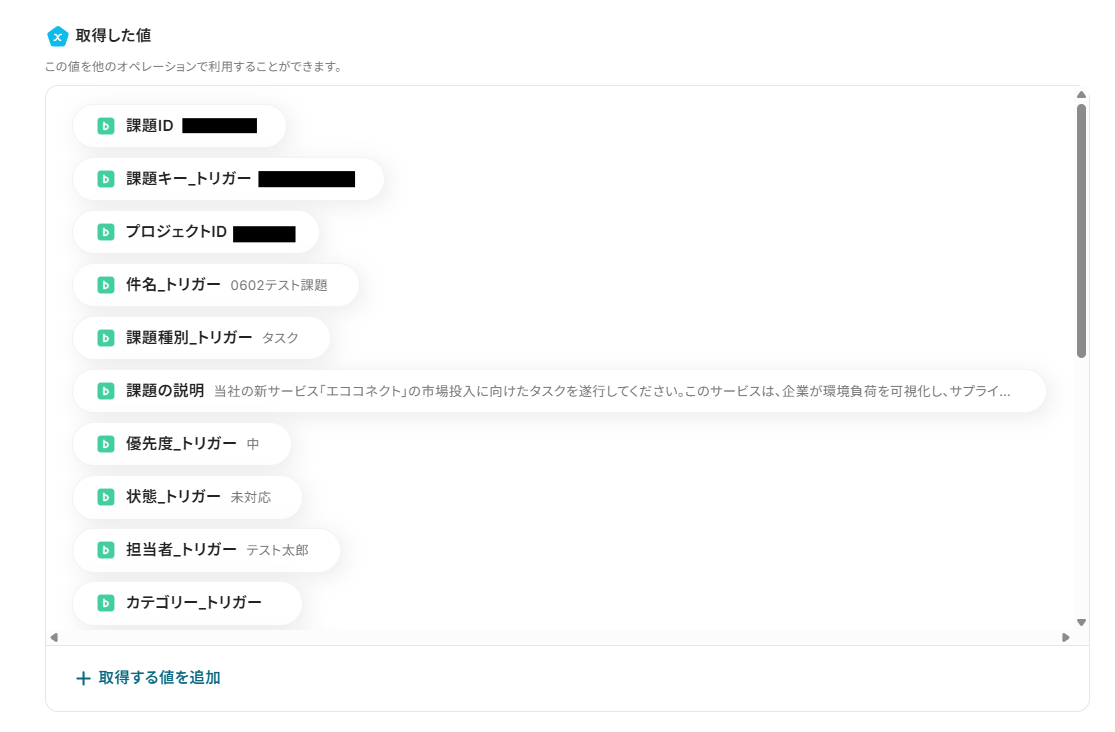
ステップ4:要約する設定
1.続いて、AI技術を使って、要約する設定を行います。
「要約する」をクリックしましょう。

2.アクション選択設定は、テンプレートを使用しているためデフォルトで完了しています。設定内容を確認し、次へ進みましょう。
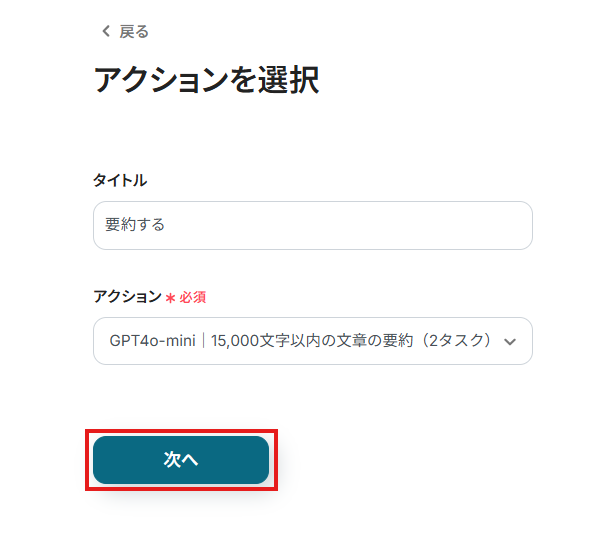
3.詳細設定を行います。
「要約対象のテキスト」は、入力欄をクリックして表示されるアウトプット(取得した値)から選択してください。
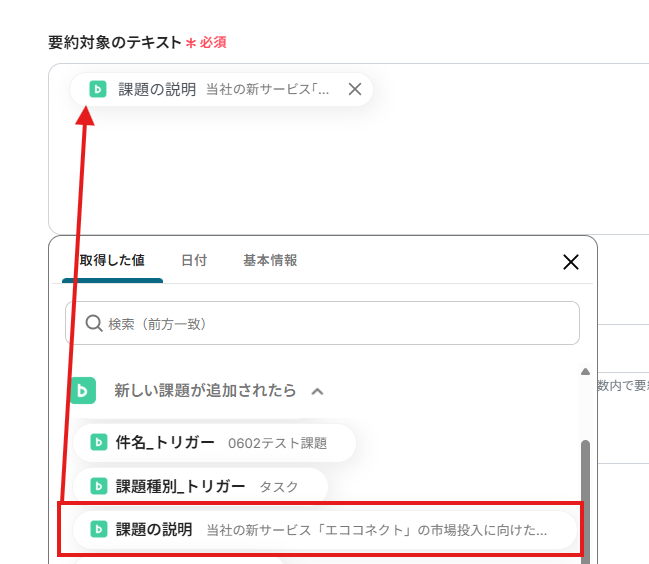
「文字数」は、出力する要約の文字数を数字で入力してください。

入力が完了したら「テスト」を実行し、正しくテキストが要約されていることを確認しましょう。確認後、「保存する」をクリックします。
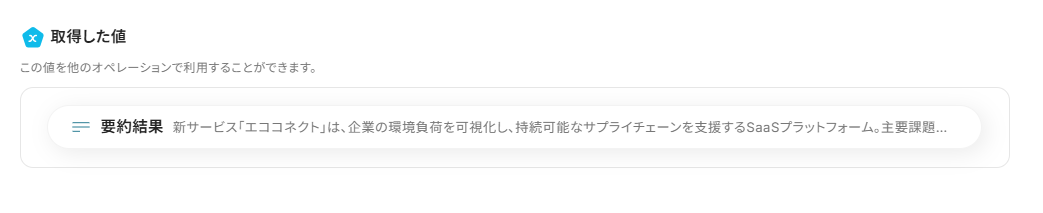
ステップ5:Backlogの情報更新設定
1.アプリと連携する「課題情報を更新」をクリックしましょう。
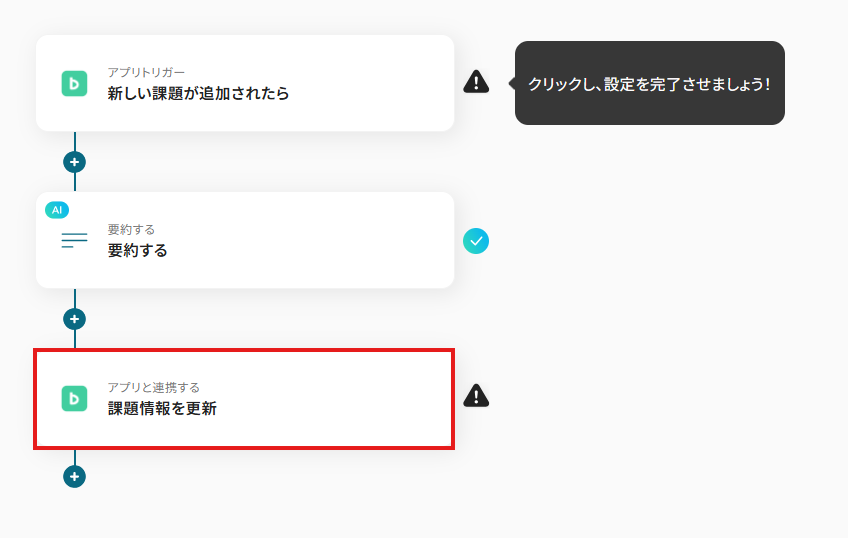
各項目を確認し、「次へ」をクリックします。
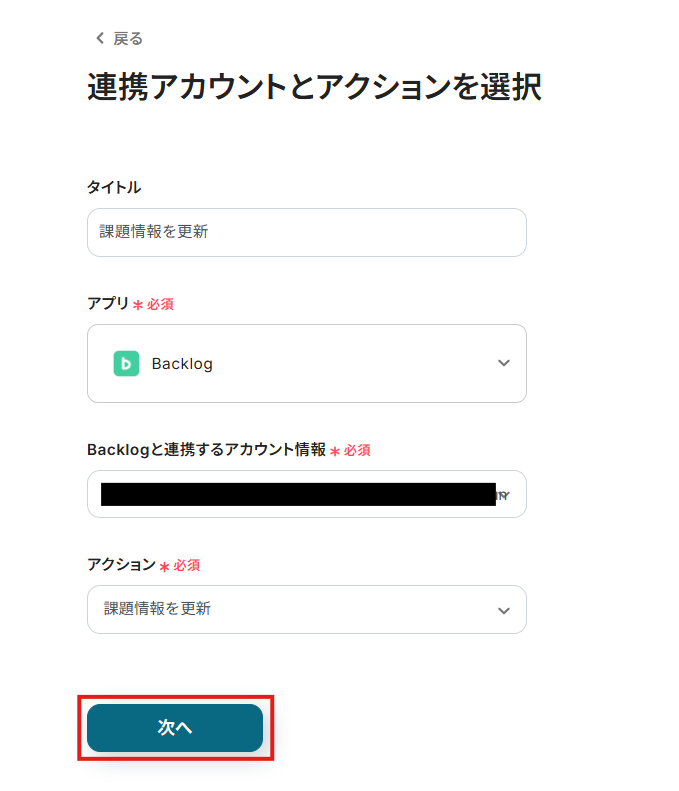
2.API接続設定を行います。
「ドメイン」は、入力欄下の説明に従って、入力してください。
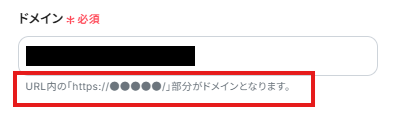
「課題を登録するプロジェクトID」は、入力欄をクリックして表示される候補から選択してください。
候補は、連携しているアカウントに紐づいて表示されます。
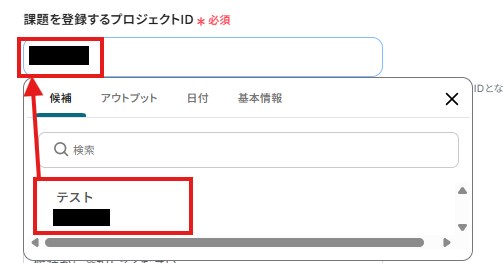
「課題ID」「課題の件名」は、入力欄をクリックして表示されるアウトプットから選択してください。
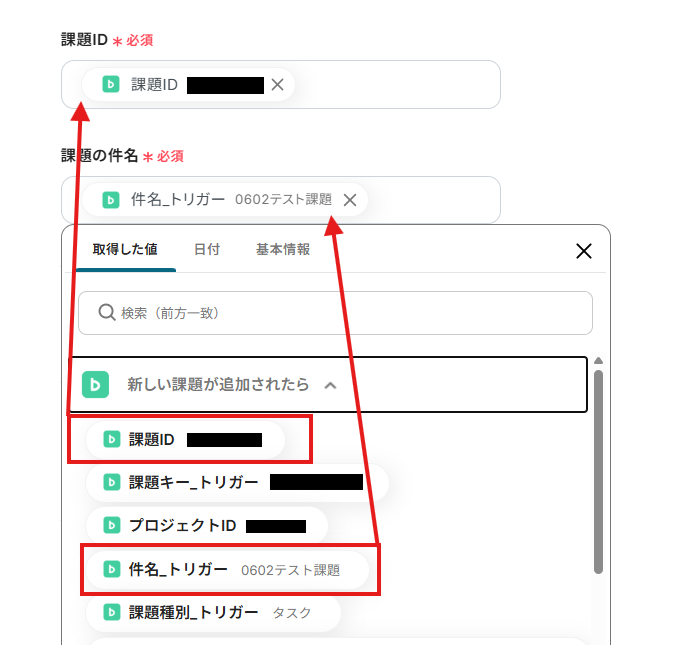
「課題の詳細」は、入力欄をクリックして表示されるアウトプットから選択してください。
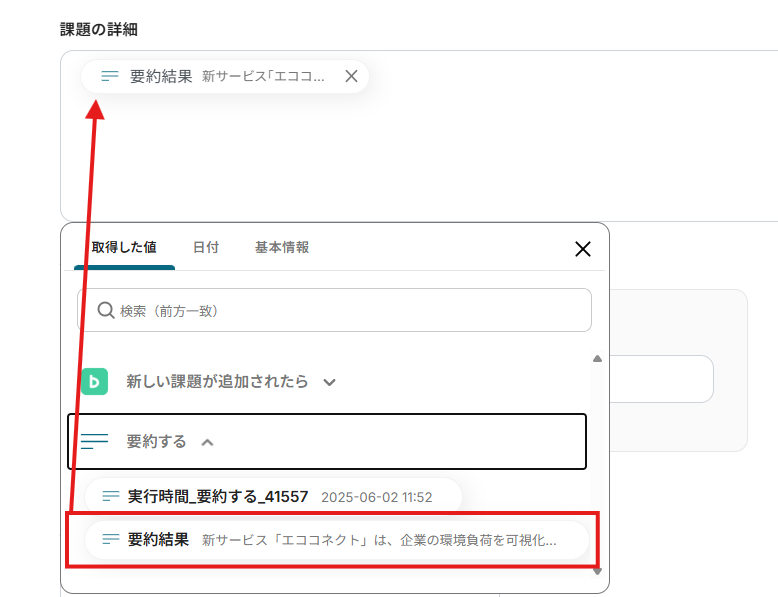
設定完了後は「テスト」を行い、実際にBacklogの課題が更新されることを確認してください。
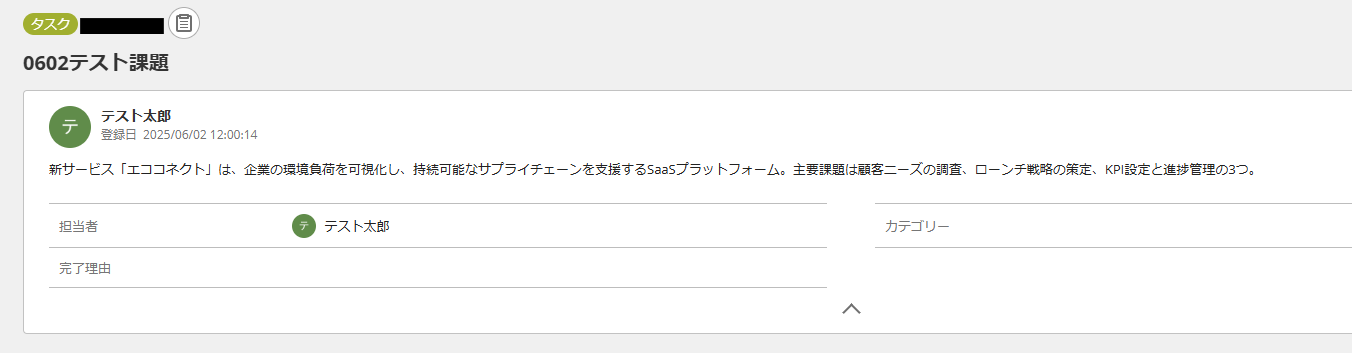
確認後、保存しましょう。
ステップ6:トリガーボタンをONにして、フローの動作確認をする
全ての設定が完了すると、下図のようなポップアップが表示されます。赤枠部分の「トリガーをON」をクリックすると、設定したフローボットが起動するので動作確認をしましょう!
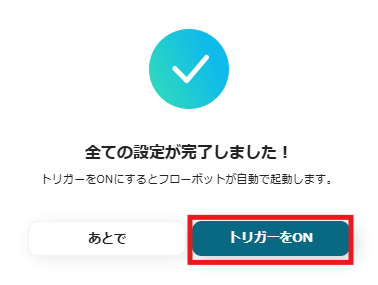
Backlogを使ったその他の自動化例
他にも、Backlogを活用した様々な自動化の実現が可能です!
例えば以下のような自動化はいかがでしょうか。
Backlogの課題を定期的にSalesforceに一括登録する
試してみる
■概要
このワークフローでは、Backlogで管理している課題情報を自動的にSalesforceに転送することで、データの一貫性を保ちながら効率的な情報共有が可能になります。この自動化により、チーム全体で最新の情報を漏れなく把握できるようになります。
Yoomを利用すると、プログラミング不要で簡単にアプリ同士を連携することができます。
■このテンプレートをおすすめする方
・Backlogでの課題管理とSalesforceでの顧客管理を連携させたいプロジェクトマネージャーの方
・手動でのデータ転送に時間を取られているチームリーダーの方
・複数のSaaSアプリを利用しており、データの一貫性を確保したい担当者の方
・業務の効率化を図り、リソースを有効活用したい経営者の方
■注意事項
・BacklogとSalesforceをYoomに連携させることが必要です。
・Salesforceはチームプラン・サクセスプランでのみご利用いただけるアプリとなっております。フリープラン・ミニプランの場合は設定しているフローボットのオペレーションやデータコネクトはエラーとなりますので、ご注意ください。
・チームプランやサクセスプランなどの有料プランは、2週間の無料トライアルを行うことが可能です。無料トライアル中には制限対象のアプリを使用することができます。
Backlogで課題が追加されたらkintoneに連携する
試してみる
Backlogで課題が追加されたら、自動的にkintoneの指定のアプリにも課題の内容を記載するフローボットです。Backlogの課題をkintoneでも管理する際などにご利用ください。
Backlogに課題が作成されたらHubSpotにチケットを作成する
試してみる
■概要
「Backlogに課題が作成されたらHubSpotにチケットを作成する」ワークフローは、課題管理と顧客対応の連携を自動化します。
Backlogの更新内容がHubSpotにも反映されるため、管理業務の手間を省けます。
■このテンプレートをおすすめする方
・Backlogを活用してタスクや課題管理を行っている方
・Backlogに登録された課題をスピーディにHubSpotでも管理したいと考えている方
・日々Backlogに新しい課題が作成されるが、HubSpotへの手動転記に時間や手間を感じている方
・HubSpotを使って顧客対応や案件管理を行っている担当者・チーム
・BacklogとHubSpotの情報連携を効率良く、迅速に進めたい方
■注意事項
・Backlog、HubSpotのそれぞれとYoomを連携してください。
Backlogに課題が追加されたら、Confluenceにページを作成する
試してみる
■概要
「Backlogに課題が追加されたら、Confluenceにページを作成する」ワークフローは、課題の作成時に自動でドキュメントが用意されます。
手動でページを作成する手間が削減され、作業の流れがスムーズになります。
■このテンプレートをおすすめする方
・Backlogを活用してプロジェクトや課題管理を行っている方
・Backlogへの課題追加後に、関連情報を速やかにConfluenceへ反映したい方
・手作業でのページ作成や情報転記作業に負担を感じている方
・Confluenceをチーム内のナレッジやドキュメント共有に利用している方
・メンバー間で課題に関する情報共有や記録をスピーディに行いたい方
■注意事項
・Backlog、ConfluenceのそれぞれとYoomを連携してください。
Tallyに回答があったら、Backlogに課題を追加する
試してみる
■概要
このワークフローでは、Tallyに回答があったらBacklogに課題を追加することが可能です。これによって、アンケートやフォームで得た回答を手動でBacklogに入力する手間を省き、効率的にタスク管理を行うことができます。
Yoomを利用すると、プログラミング不要で簡単にアプリ同士を連携することができます。
■このテンプレートをおすすめする方
・Tallyを活用して顧客やチームからのフィードバックを収集している方
・Backlogでのタスク管理を自動化し、手動入力の手間を減らしたいプロジェクトマネージャー
・データの一貫性を保ちつつ、業務ワークフローを効率化したい開発チームのリーダー
・フォーム回答を自動でタスク化し、漏れのない対応を図りたい企業の担当者
■注意事項
・Tally、BacklogのそれぞれとYoomを連携してください。
まとめ
Backlog内の作業を自動化することで、これまで手作業で行っていた課題情報の転記や関連タスクの作成といった手間を大幅に削減し、ヒューマンエラーを防ぐことができます。これにより、担当者は日々のルーティンワークから解放され、より迅速かつ正確にプロジェクト情報を把握し、本来注力すべき戦略的な業務や創造的な活動に集中できる環境が整います!
今回ご紹介したようなBacklog内の業務自動化を実現できるノーコードツール「Yoom」を使えば、プログラミングの知識がない方でも、直感的な操作で簡単に業務フローを構築できるので、もしBacklogの運用効率化やチームの生産性向上に少しでも興味を持っていただけたなら、ぜひこちらから無料登録して、Yoomによる業務効率化を体験してみてください!